当前位置:主页 > Windows7系统教程 >
Windows8小鱼纯净版系统不显示wifi如何解决
更新时间:2018-03-22 作者:win7系统下载 来源:www.win71234.com
现在很多windows8系统之家企业版系统用户都会使用wifi来进行上网,然而有不少用户却遇到了不显示wifi的问题,这样讲流无法连接wifi上网了,该怎么办呢,现在给大家讲解一下Windows8萝卜菜专业版系统不显示的具体解决方法吧。
方法一:
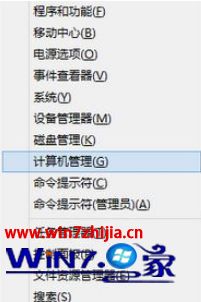

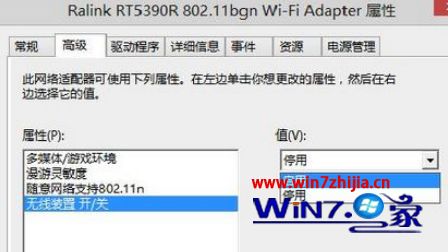 方法二:
方法二:
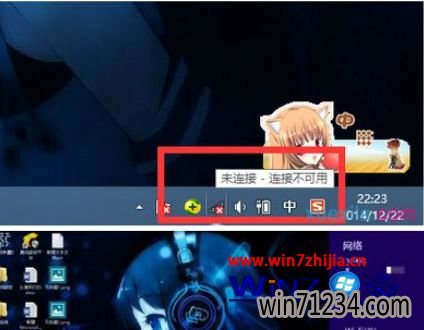


 关于Windows8不显示wifi如何解决就给大家介绍到这边了,有遇到这样情况的用户们可以采取上面的方法步骤来进行操作吧,希望可以帮助到大家。
关于Windows8不显示wifi如何解决就给大家介绍到这边了,有遇到这样情况的用户们可以采取上面的方法步骤来进行操作吧,希望可以帮助到大家。
方法一:
1、按下快捷键windows+X,进入计算机管理,也可以右键计算机选择管理进入;
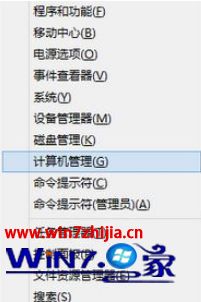
2、择好用纯净版系统工具-设备管理器下的网络适配器,找到你的无线网卡,右键属性;

3、选择高级选项卡,在属性下选择无线装置 开/关,它的值选择启用,确定,wifi信号应该就能搜到了。有无这个选项和网卡有关。
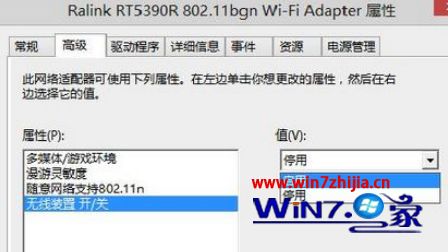
1、同样出现“未连接-连接不可用”,Wi-Fi(关);
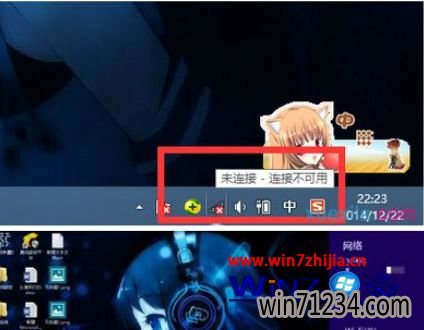
2、到桌面,按下Win+C,选择“设置”;

3、点选“更改电脑设置”,注意如图是否显示“无线设备-关”;

4、开启“无线设备”即可。

相关Windows7系统教程推荐
- win10更换软件桌面图标的小技巧 2017-11-15
- 深度技术Win10系统中将桌面背景设置透明渐变效果的诀窍 2016-04-22
- 快速清除电脑公司Win10系统垃圾有高招 2017-01-20
- W7出现“应用程序发生异常 未知的软件异常”怎么办 2016-07-16
- Win8.1大白菜专业版系统天气无法加载的解决方法 2018-03-12
- BitLocker加密后忘记了中关村Win8.1旗舰版密码的破解技巧 2016-09-05
- 电脑公司Win8.1 SP1正式版蓝屏死机提示错误代码Error C000009A的 2016-09-17
- 得得Win10玩游戏时提示显示器驱动程序停止响应并已恢复怎么办? 2017-09-10
- 番茄花园Win10系统全新刻录功能支持ISO格式镜像刻录的技巧 2016-04-19
- 老毛桃Win10纯净版无法使用winrar提示拒绝访问要如何处理 2016-11-04
win7 64位系统排行
Windows7系统教程推荐
- 如何解决系统基地Win10企业版系统软件不兼容的问题?05-18
- 深度完美win10系统火狐浏览器无法安装更新出错如何解决?09-24
- 登录界面Win10系统默认输入法的更改方法05-09
- 深度技术Win10系统系统玩CF找不到bugtrap.dll的正确解决步骤12-27
- 雨林木风Win10系统打开Word程序提示宏错误的解决措施04-22
- win7玩使命召唤2不能全屏如何办?|win7玩使命召唤2不能全屏的处理办09-09
- Windows10专业版系统开机加速,将多余的第三方加载项去除的方法06-06
- W7下建立无法删除文件夹以确保系统重要资料的安全07-24
- 系统之家Win10系统怎么进入bios设置与bios的设置方法05-11
 win7系统下载
win7系统下载




